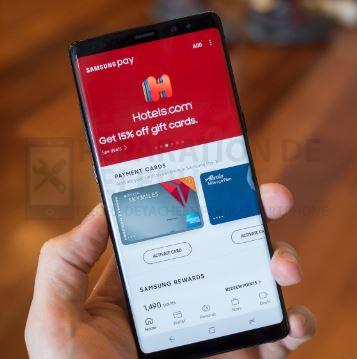
Il semble que nous recevions de plus en plus de rapports d’appareils Samsung affichant de manière persistante l’erreur « Moisture detected » ces derniers temps. Évidemment, cette erreur n’affecte que les appareils dotés d’une protection contre l’eau, comme le GalaxyNote8. L’article de dépannage d’aujourd’hui répondra aux cas du Note8, alors assurez-vous de tout vérifier ci-dessous. Nous espérons que vous obtiendrez une solution efficace grâce à cet article.
Problème n° 1 : comment réparer un Galaxy Note8 qui présente l’erreur « humidité détectée » même s’il n’est pas mouillé.
Bonjour. Je semble avoir des problèmes avec mon téléphone Note 8. Hier, la notification « De l’humidité a été détectée dans votre port USB » est apparue sur mon téléphone. Mon téléphone approchait de la fin de la durée de vie de sa batterie et comme j’étais au travail, je n’ai pas pu le charger et il s’est rapidement vidé de sa batterie. Lorsque je suis rentré chez moi, aucun des chargeurs que j’ai n’a pu faire démarrer la charge de mon téléphone. J’ai fait des recherches pour savoir comment le réparer et j’ai fait tout ce que je pouvais sans avoir à allumer le téléphone. J’ai laissé mon téléphone dans du riz et j’ai utilisé un mouchoir en papier pour essayer de récupérer l’humidité du port USB. Mon téléphone n’a jamais été près de l’eau et je n’ai pas compris pourquoi la notification s’est affichée. Je ne peux pas réinitialiser mon téléphone car il est mort. Comment puis-je réparer ce problème sans avoir à l’emmener au magasin ? Je vous remercie.
Solution : Si votre Note8 continue d’afficher l’erreur Humidité détectée, il ne vous permettra pas du tout de le charger via un câble USB. Comme solution de contournement, vous pouvez charger votre appareil sans fil. Une fois qu’il a démarré, vous pouvez alors essayer de voir si la réinitialisation d’usine le réparera. Vous trouverez ci-dessous les étapes à suivre pour réinitialiser votre Note8 :
- Chargez le téléphone sans fil pendant au moins une heure.
- Éteignez l’appareil. Si votre téléphone est déjà éteint après l’avoir chargé, laissez-le tel quel.
- Maintenez la touche Volume fort et la touche Bixby enfoncées, puis appuyez sur la touche Marche/Arrêt.
- Lorsque le logo vert d’Android s’affiche, relâchez toutes les touches (« Installing system update » s’affiche pendant environ 30 à 60 secondes avant d’afficher les options du menu de récupération du système Android).
- Appuyez plusieurs fois sur la touche Volume bas pour mettre en surbrillance l’option « Effacer les données / Réinitialisation usine ».
- Appuyez sur le bouton Marche/Arrêt pour sélectionner.
- Appuyez sur la touche de réduction du volume jusqu’à ce que « Oui — supprimer toutes les données utilisateur » soit mis en évidence.
- Appuyez sur le bouton d’alimentation pour sélectionner et lancer la réinitialisation générale.
- Lorsque la réinitialisation générale est terminée, le message « Reboot system now » (redémarrer le système maintenant) apparaît en surbrillance.
- Appuyez sur la touche Power pour redémarrer l’appareil.
Si la réinitialisation d’usine ne permet pas de résoudre votre problème, contactez Samsung pour qu’il examine le matériel de l’appareil.
Problème n° 2 : que faire si le Galaxy Note8 présente un problème de décoloration de l’écran ?
Mon écran a d’abord été marqué d’un léger point multicolore, comme si je regardais à travers un verre avec une lampe, mais il s’est transformé en cette marque verte. Je peux faire une capture d’écran de mon appareil et elle est là. Je ne vois rien à l’extérieur, à l’œil nu, qui pourrait ressembler à une marque due à une chute. Je ne sais pas quoi faire, mais la marque s’est agrandie lorsqu’elle est devenue verte. Des suggestions ou des problèmes similaires signalés ?
Solution : Les appareils Samsung Galaxy sont généralement équipés d’écrans fiables. Dans la majorité des cas similaires au vôtre, la cause est presque toujours liée au matériel. Si votre Note8 n’est pas tombé ou n’a pas été exposé à des éléments avant cela, il y a une chance que le problème soit lié au logiciel. Pour vérifier, essayez de démarrer l’appareil en mode de récupération. Si la décoloration de l’écran est absente lorsque l’appareil est en mode récupération, alors allez-y et effacez le téléphone avec la réinitialisation d’usine.
- Éteignez l’appareil.
- Maintenez la touche Volume fort et la touche Bixby enfoncées, puis appuyez sur la touche Marche/Arrêt.
- Lorsque le logo vert d’Android s’affiche, relâchez toutes les touches (« Installing system update » s’affiche pendant environ 30 à 60 secondes avant d’afficher les options du menu de récupération du système Android).
- Votre appareil devrait maintenant être en mode de récupération.
N’oubliez pas que le mode de récupération est un environnement logiciel distinct et qu’il ne nécessite pas Android pour fonctionner. Si la cause du problème est due à un bug du système d’exploitation Android, l’écran de votre Note8 devrait être normal (pas de décoloration). Pour résoudre le problème, mettez en évidence » effacer les données / réinitialisation d’usine » en mode récupération et supprimez vos données. Cela remettra toutes les informations du logiciel à leurs valeurs par défaut, supprimant ainsi le bug.
Réparation
Si le problème d’écran persiste même lorsque vous démarrez le téléphone en mode de récupération, vous devez contacter Samsung pour qu’il répare l’écran.
Problème n°3 : le Galaxy Note8 ne s’allume pas après avoir été mouillé.
Bonjour, j’ai eu mon Note8 immergé dans une piscine pendant environ 10 minutes à seulement un pied de profondeur (plus il a été pris dans et hors de l’eau tout le temps que je l’ai utilisé). Peu de temps après, l’écran a vacillé et s’est éteint, alors je l’ai mis dans un bol de riz (comme c’est la chose habituelle à faire pour les téléphones endommagés par l’eau). Après une heure environ, j’ai essayé de l’allumer et l’écran était teinté de vert. Peu de temps après, l’écran ne s’est pas allumé du tout malgré le fait que je pouvais voir que le téléphone était allumé. Maintenant, la situation actuelle est qu’il a une lumière de notification clignotante rouge constante et vibre occasionnellement, mais ne s’allume toujours pas. J’ai essayé de maintenir les boutons d’alimentation et de réduction du volume mais rien, toute autre idée serait la bienvenue ! ou toute information sur le fait qu’il est complètement KO ! Merci.
Solution : Un S8 est un téléphone résistant à l’eau, donc s’il ne s’est pas allumé après avoir été immergé dans l’eau, la raison la plus probable est un dommage matériel. Il n’est pas recommandé d’exposer intentionnellement un appareil électronique à l’eau. À l’heure actuelle, la protection des téléphones contre l’eau n’est pas fiable et peut échouer de manière inattendue. Samsung recommande de ne pas exposer ses appareils dotés de la norme IP68, comme votre Note8, à de l’eau à haute pression, comme l’océan ou les vagues de la mer. Même la baignade dans une piscine est fortement déconseillée également. Si votre téléphone est tombé dans une piscine, il est possible que sa protection contre l’eau ait été compromise. Il n’y a évidemment pas de solution logicielle à votre problème. Veillez à laisser un professionnel ouvrir et sécher le téléphone pour vous afin de savoir si l’appareil peut encore être sauvé.
Problème n° 4 : le Galaxy Note8 se déconnecte constamment pendant la charge et ne parvient pas à installer la mise à jour du système.
Chère équipe, j’espère que cet email vous trouvera bien ! Le problème est le suivant : chaque fois que je connecte le chargeur, il ne montre pas qu’il est en train de se charger, mais lorsqu’il le laisse et qu’il redémarre, je constate qu’il s’est chargé. J’ai essayé de changer de chargeur mais toujours le même problème. Et maintenant, quand je connecte le chargeur se connecte et se déconnecte lui-même à plusieurs reprises.
J’ai aussi essayé de chercher comment mettre à jour mon androïde mais à chaque fois que je clique sur mise à jour, je n’ai rien. Je veux aussi savoir si si vous faites une mise à jour de l’android, vous ne perdez pas toutes vos données. S’il vous plaît, j’ai besoin de votre aide ! Merci pour votre soutien ! Meilleures salutations.
Solution : Pour votre premier problème (problème de charge), il peut être dû à un mauvais câble ou adaptateur de charge. Essayez d’utiliser un câble USB et un adaptateur Samsung officiels connus et fonctionnels et voyez si cela résout le problème. Si votre Note8 continue à se connecter et à se déconnecter lors de la charge, il peut y avoir un problème avec son câble de charge, ou avec la carte mère. Dans l’une de ces situations, vous devrez envoyer l’appareil à Samsung pour réparation.
Pour votre deuxième question, il y a plusieurs raisons possibles pour lesquelles un appareil peut ne pas se mettre à jour du tout, notamment les suivantes :
- l’appareil est de la marque de l’opérateur et vous l’utilisez sur un autre réseau
- il n’y a pas assez d’espace de stockage pour permettre la mise à niveau d’Android
- votre opérateur n’a pas encore publié la dernière mise à jour pour cet appareil
- la partition cache est corrompue
- l’appareil est enraciné ou exécute un micrologiciel personnalisé
- il y a un bug logiciel inconnu qui bloque une mise à jour du système
Si vous avez un Note8 de la marque d’un opérateur (comme un Note8 de Verizon) et que vous l’utilisez sur un réseau différent (comme AT
Parfois, une partition cache corrompue peut également empêcher les mises à jour du système. Pour vous assurer d’avoir un bon cache système, veillez à vider la partition cache. Voici comment procéder :
- Éteignez l’appareil.
- Maintenez la touche Volume fort et la touche Bixby enfoncées, puis appuyez sur la touche Marche/Arrêt.
- Lorsque le logo vert d’Android s’affiche, relâchez toutes les touches (« Installing system update » s’affiche pendant environ 30 à 60 secondes avant d’afficher les options du menu de récupération du système Android).
- Appuyez plusieurs fois sur la touche Volume bas pour mettre en évidence l’option « effacer la partition cache ».
- Appuyez sur le bouton Marche/Arrêt pour sélectionner.
- Appuyez sur la touche de réduction du volume jusqu’à ce que « oui » soit mis en surbrillance et appuyez sur le bouton d’alimentation.
- Lorsque l’effacement de la partition cache est terminé, « Redémarrer le système maintenant » est mis en évidence.
- Appuyez sur la touche Power pour redémarrer l’appareil.
Si votre téléphone a été fourni à l’origine par le même opérateur que celui auquel vous êtes abonné actuellement, vous devez contacter son équipe d’assistance technique pour demander un dépannage supplémentaire ou pour obtenir des informations de première main sur les mises à jour en attente pour votre appareil.
Vous pouvez également apporter l’appareil à votre magasin Samsung local pour qu’il procède à une mise à jour manuelle (par flashage).
Poster un Commentaire